Как удалить витилиго в фотошопе cs6
Часто обрабатывая фото я сталкиваюсь с необходимостью удалить какой-либо объект, который не вписывается в картинку, портит ее эстетическую привлекательность или попросту является лишним.Сегодня я хочу рассказать о некоторых инструментах, которые я применяю для удаления объектов, работая на компьютере в программе Photoshop CS6. Инструменты стандартные и имеются как в предыдущих так и в следующих версиях программы.
Какие инструменты можно использовать?
1. Инструмент "Точечная восстанавливающая кисть"
2. Инструмент "Заплатка"
3. Инструмент "Штамп"
4. Копирование другого участка фото
Это основные способы, которыми я пользуюсь ежедневно для выполнения данных манипуляций. Давайте рассмотрим каждый из них подробнее.
1. Точечная восстанавливающая кисть
Находится слева от рабочей зоны Photoshop на панели инструментов, во втором блоке инструментов под инструментом "Пипетка" и над инструментом "Кисть".
Я использую его в основном для удаления мелких деталей. Не зря здесь размещена эта картинка с лошадью. На ней на траве много каких-то не понятных пятен. Быть может это мусор. Восстанавливающая кисть работает таким образом, что программа анализирует фон вокруг удаляемого объекта. Просто выбираем необходимый размер кисти с помощью правой кнопки мыши. При ее нажатии выпадает следующее меню:
Выпадающее меню для выбора размера "Точечной восстанавливающей кисти" Выпадающее меню для выбора размера "Точечной восстанавливающей кисти"Тут все просто - двигаем ползунок "Размер" вправо или влево. Тем самым мы получим необходимый размер кисти. Я выбираю размер чуть больше удаляемого объекта. Например наш объект белое пятно на траве. Нажимаем на него и оно полностью удалено.
В некоторых случаях требуются не большие доработки.
2 . Заплатка
Инструмент "Заплатка" находится там же где и инструмент "Точечная восстанавливающая кисть", однако в выпадающем меню находится не на первом месте, а на третьем. Суть метода корректировки заключается в том, что мы обводим нежелательный объект мышкой и этот участок перетаскиваем на другой, где фон является подходящим для замены.
3. Штамп
Спускаемся чуть ниже и попадаем к инструменту "Штамп".
Я очень люблю этот инструмент. Он очень удобен в работе. Конечно это нужно попробовать и самому ощутить, но прикол тут в том, что вы зажав клавишу "Alt" указываете мышкой откуда брать фон для замены, а после уже, отпустив клавишу, принимаетесь водить мышью по нежелательному объекту.
4. Копирование другого участка фото
Так же удобный прием. Опишу действия по работе с данным инструментом поэтапно.
1. Выбираем Инструмент "Лассо" на панели инструментов.
2. Выделяем мышью нужный для копирования участок, то есть участок, которым мы будем заменять пятно.
3. Правой кнопкой мыши в всплывающем меню выбираем пункт "Скопировать на новый слой". В результате мы получаем данную картинку, дублированную на новом слое. Это очень удобно. Перетаскиваем ее в нужное место или можем сделать размытые края. По необходимости.
Думаю теперь вы получили представление об инструментах для удаления лишних объектов с фото. Далее в помощь только практика. Удачи.
Изучаем в Фотошоп техники удаления ненужных объектов на фото

Сложность урока: Легкий


В этом уроке я покажу вам, как качественно удалить любой объект на фото, используя несколько техник клонирования. Вы научитесь пользоваться такими инструментами, как заливка Content-Aware (С учетом содержимого), Patch Tool (Заплатка), Clone Stamp Tool (Штамп), а также копировать и вставлять фрагменты фото.
Как использовать Заливку с учетом содержимого
Шаг 1
Открываем в Photoshop фото с женщиной File – Open (Файл – Открыть). Я буду работать непосредственно на оригинальном фото, но вы можете скопировать его (Ctrl+J) и работать с дубликатом.

Теперь активируем Lasso Tool (L) (Лассо). Проверяем, чтобы на верхней панели был активен режим New Selection (Новое выделение).
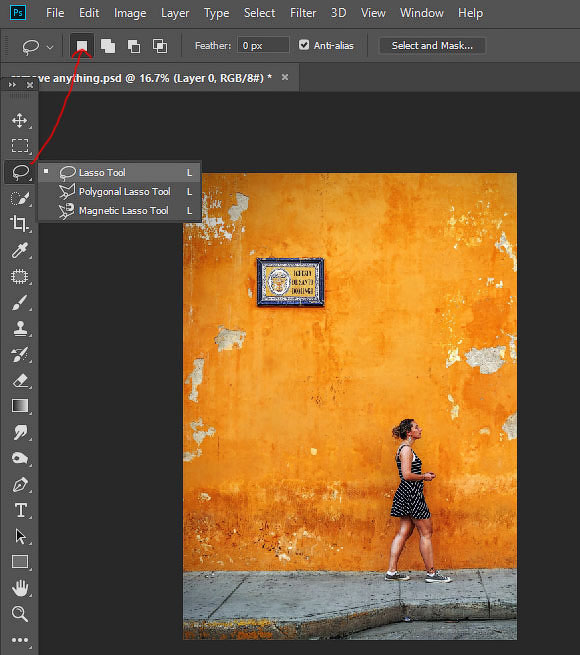
Шаг 2
С помощью Лассо создаем выделение вокруг женщины.
Вот так выглядит мое выделение:
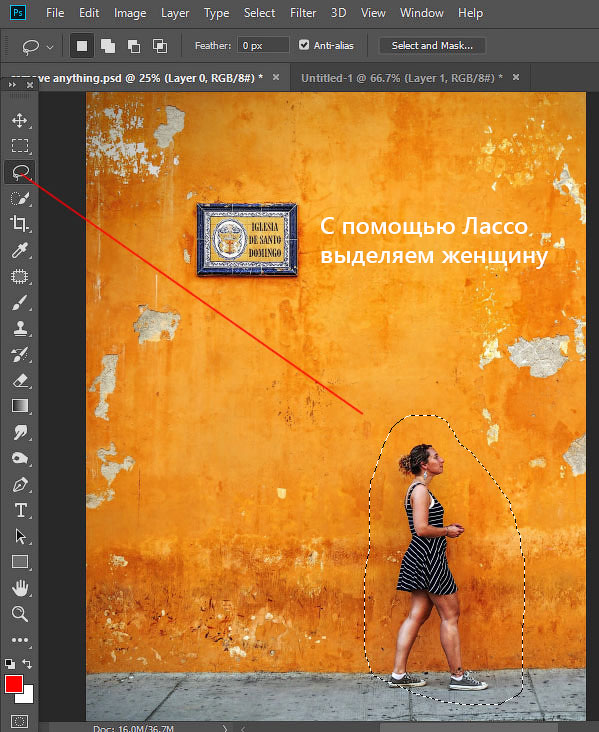
Затем переходим Edit – Fill (Редактирование – Выполнить заливку) и в настройках выбираем Content-Aware (С учетом содержимого).
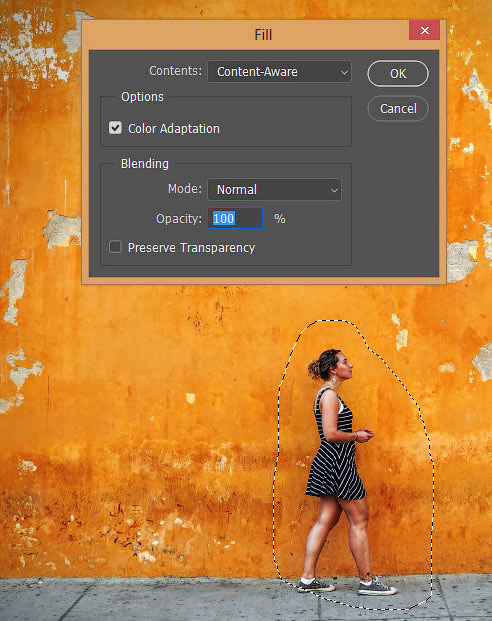
Закончив, жмем ОК. Затем нажимаем комбинацию клавиш Ctrl+D, чтобы снять выделение, и смотрим результат.

Как использовать инструмент Заплатка
Шаг 1
Далее мы будем удалять указатель на стене, используя инструмент Patch Tool (J) (Заплатка). Активируем его и проверяем, чтобы был выбран режим New Selection (Новое выделение), Patch (Заплатка) установлен на Normal (Нормальный) и активен Source (Источник).
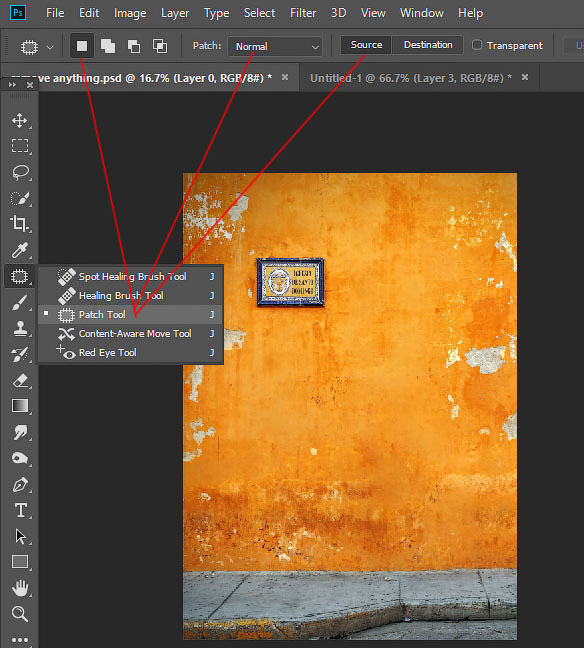
Теперь мышкой выделяем указатель, как показано ниже.

Шаг 2
Не снимая выделение, перемещаем курсор на любую область изображения, которая подходит для перекрытия. Например, я сместил выделение вправо на подходящую для клонирования область и отпустил кнопку мышки. Инструмент Заплатка автоматически клонирует выбранную область и перекрывает выделение.
Вы можете переместить выделение вверх, вниз, вправо или влево и потом отпустить кнопку мышки.
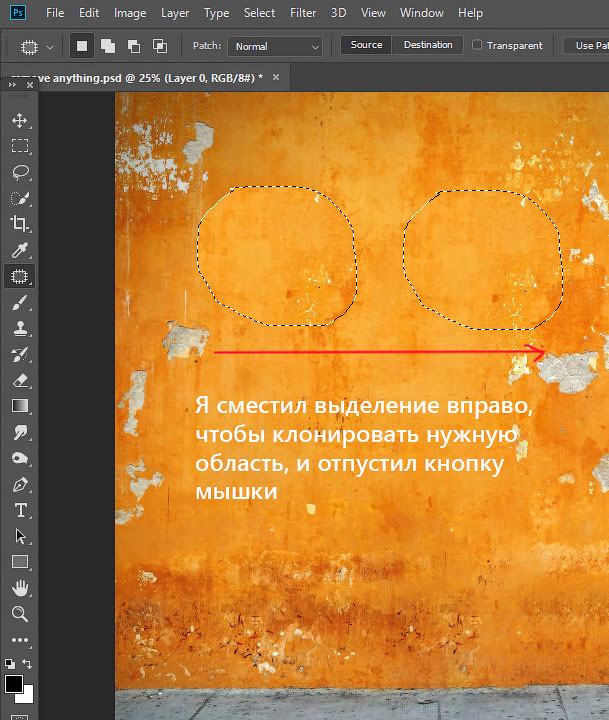
Как видите, мы всего за несколько минут удалили две объекта на фото, используя базовые инструменты Photoshop:

Как использовать инструмент Штамп
Шаг 1

Открываем в Photoshop фото со стариком. Дублируем (Ctrl+J) оригинальный слой и называем копию «Вырезанный объект». С помощью Pen Tool (P) (Перо) выделяем мужчину и добавляем маску на слой Layer – Layer Mask – Reveal All (Слой – Слой-маска – Показать все).

Далее нам нужно расширить выделенную область, как я делал это в уроке по размытию фона. Зажимаем клавишу Ctrl и левой кнопкой кликаем по миниатюре маски на панели слоев, чтобы загрузить выделение мужчины. Выбираем оригинальный слой и переходим Select – Modify – Expand (Выделение – Модификация – Расширить). В открывшемся окне вводим 5 пикселей и жмем ОК.

Теперь, чтобы удалить мужчину, применяем к нему заливку Content-Aware (С учетом содержимого), которую мы использовали в начале урока.

Основной объект фото у нас вырезан на отдельном слое, и мы можем продолжить удалять лишнее с оригинального слоя.
Шаг 2
Активируем Clone Stamp Tool (S) (Штамп) и проверяем, чтобы параметр Sample (Образец) был установлен на Current and Below (Активный и ниже). Эта функция позволит нам работать на пустом слое, при этом образцы для клонирования брать со слоя ниже.

Жмем Ctrl+Shift+N, чтобы создать новый слой, который называем «Клонирование». Размещаем его над оригинальным слоем и Штампом начинаем клонировать плитку. Чтобы взять образец, зажимаем клавишу Alt и кликаем по области, которую хотим клонировать, затем проводим кисточкой по участку с деталями, которые нужно скрыть.

Ниже вы можете посмотреть на мой результат с законченной нижней частью:

Шаг 3

С помощью Rectangular Marquee Tool (M) (Прямоугольное выделение) выделяем верхнюю часть двери. Копируем (Ctrl+C) выделенную область и вставляем (Ctrl+V) ее на новый слой.

С помощью свободной трансформации (Ctrl+T) растягиваем скопированную часть вниз до самого основания двери. Для этого тянем за нижнюю центральную опорную точку.

Шаг 4

Добавляем маску на слой с частью двери и черной кистью (В) проводим по маске, чтобы удалить область, которая перекрыла ручку на оригинальном фото.
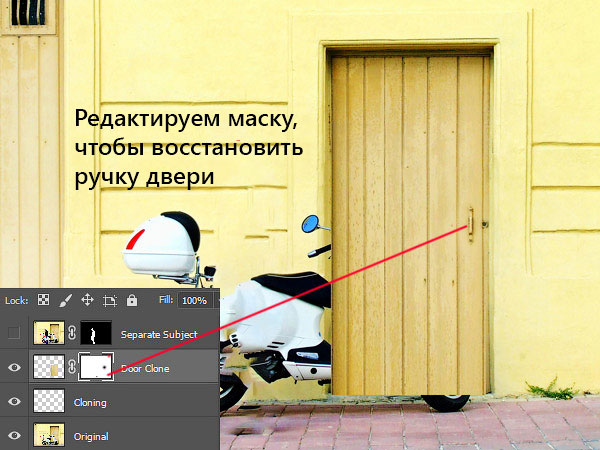
Неразрушающее удаление любых объектов
Перед продолжением я хочу показать вам один трюк, который позволит клонировать область без редактирования оригинального слоя.
Для начала создаем объединенную копию всех слоев (Ctrl+Alt+Shift+E).

Выше этой копии добавляем новый слой и на нем продолжаем клонирование, при этом мы не трогаем оригинальный слой, который остался у нас в качестве резервной копии. Только проверьте, чтобы при работе Штампом на панели параметров Sample (Образец) был установлен на Current and Below (Активный и ниже), как это было в Шаге 2, чтобы мы могли брать образец для клонирования со слоя ниже.

В том случае, если вы захотите вернуться к работе с теми слоями, которые находятся ниже объединенной копии, просто удалите эту копию. В следующем шаге я буду работать с объединенной копией, чтобы скрыть оставшиеся детали мотоцикла.

Шаг 5
Продолжаем удалять мотоцикл.

Начинаем с задней части. Клонируем часть стены и перекрываем багажник мотоцикла.

Удаляем центральную часть мотоцикла:

Как видите, мотоцикл практически исчез:

Шаг 6

Дублируем (Ctrl+J) слой «Вырезанный объект», который у нас на данный момент выключен. Скопировав, перемещаем копию под оригинал и включаем ее видимость, нажав на кнопку с глазом возле названия слоя. Кликаем по маске копии и заливаем ее черными цветом, чтобы полностью скрыть все детали. Теперь мягкой белой кисточкой (В) восстанавливаем оригинальную нижнюю часть двери.

Далее нам нужно удалить оставшуюся часть колеса. Для этого воспользуемся все тем же Clone Stamp Tool (S) (Штамп).
Вот такой результат получился у меня:

Включаем видимость слоя «Вырезанный объект» с мужчиной. Дополнительно я восстановил тень от обуви мужчины, используя оригинальный слой, как мы делали это в предыдущем шаге. Но с тенью работайте очень аккуратно, чтобы получился плавный переход без резких границ.

Вы должны получить вот такой результат:

Больше примеров
Ниже вы можете посмотреть на другие примеры, в которых я использовал описанные выше техники клонирования:

В этом уроке я покажу вам, как можно удалять резкие блики на портретах, не затрагивая детали теней в считанные минуты.
В некоторых случаях освещение в кадре бывает слишком контрастным в определенных областях. Человеческая природа такова, что мы в первую очередь обращаем внимание на самые яркие части изображения. Если мы говорим о портрете, то это должны быть лаза. Иногда другие области могут быть настолько яркими, что будут отвлекать зрителя от более важных частей.
Итак, как мы можем быстро и легко настроить блики, не влияя на тени? Этот очень быстрый метод Photoshop поможет легко решить эту проблему.
Выполнение этого пошагового руководства может показаться слишком сложным, но как только вы это сделаете пару раз, вы будете достаточно уверены в себе, чтобы сделать всё менее чем за минуту. Этот метод настолько надежен, что вы даже можете создать экшн, который будет делать всё в считанные секунды.
1 Откройте свой снимок с проблемой.


3 Переименуйте его в «Уменьшение яркости бликов».Нажмите Ок

4 Измените режим наложения корректирующего слоя на «Умножение» (это также можно сделать во время ввода имени корректирующего слоя на шаге 3).

5 Теперь вы должны увидеть, что ваше изображение выглядит мутным, а блики и все остальное теперь выглядят намного темнее.Теперь нам нужно отделить эти более темные блики, не затрагивая тени и остальную часть изображения.

6 В палитре слоев выберите маску корректирующего слоя.

7 Перейдите в Выбор -> Цветовой диапазон.В этом меню нажмите на выпадающее меню «Выбор: Цвета».Прокрутите вниз до «Highlights» и выберите его. Нажмите Ок.

8 Ваше изображение должно теперь выглядеть немного странно, но блики должны стать темнее, и хотя мы уменьшили эффект затемнения на остальной части изображения, нам нужно немного подкорректировать его, чтобы мы могли действительно точно настроить области влияния эффекта.
9 На этом этапе мы будем управлять маской, которая имеет настройки.Начиная с Photoshop CS6 мы можем динамически регулировать интенсивность маски и её размытие. Для этого нам нужно увидеть панель свойств корректирующих слоев.Нажмите на маску корректирующих слоев и затем перейдите в Окно -> Свойства.

10 Теперь нам нужно манипулировать опцией «Растушевка» на панели «Свойства».Это значение будет отличаться для каждого изображения в зависимости от количества имеющихся бликов и личных предпочтений, но с помощью динамических ползунков мы можем видеть как выглядит эффект в реальном времени. Чаще всего будет уместна растушевка около 100 пикселей.

11 Теперь, когда мы отрегулировали количество растушевки, помните, что мы можем дополнительно отрегулировать интенсивность корректирующего слоя через непрозрачность.Опять же количество будет варьироваться для каждого отдельного кадра, но хорошо начинать со значения около 70%.

12 Вот и всё. Как уже упоминалось в начале, хотя это кажется большим количеством шагов, но как только вы сделали их несколько раз, всё становится просто и понятно.

Итак, у вас есть отличный способ локально корректировать блики, не влияя на тени и не затемняя другие области.
Об авторе: Джейк Хикс, редакционный и модный фотограф из Рединга, Великобритания.
Следите за новостями: Facebook, Вконтакте и Telegram
Что такое и как его лечить
Избавиться от витилиго можно, но в современной медицине этот вопрос находится на стадии изучения. Несмотря на сложность заболевания, на сегодняшний день используется несколько эффективных способов, позволяющих избавится от белых пятен:
- лазерная терапия;
- фотохимиотерапия;
- лечение ультрафиолетом;
- пересадка кожи;
- отбеливание эпидермиса.
Возможно ли лечение витилиго у взрослых и детей
Для определения вероятности излечения, необходимо понять, почему возникла болезнь. Что приводит к развитию депигментации кожи?
В клинической практике определяют следующие причины появления заболевания:
- заболевания эндокринной системы (гипофункция щитовидной железы, нарушение работы гипофиза, поджелудочной железы, надпочечников);
- аутоиммунные процессы (рассеянный склероз, сахарный диабет 1 типа, аутоиммунный гепатит);
- стрессовые состояния для организма (голодание, травмы, нервные потрясения, наркоз, тяжелые роды, аборты, инфекции);
- генетическая предрасположенность (ученые обнаружили связь гена, вызывающего меланому с геном у больных витилиго);
- реакция на химические и лекарственные препараты;
- нарушение работы желудочно-кишечного тракта (синдром раздраженного кишечника).
Основными причинами заболевания витилиго среди детей, предположительно, являются:
- резкое снижение иммунитета и длительность его адаптации к окружающей среде;
- психологические факторы (неблагоприятная обстановка дома, стресс);
- воздействие солнечной радиации.

Считается, что наследственная передача витилиго случается лишь в 15% случаев. Пигментные образования у ребенка возникают только под воздействием факторов риска. Детский проявления на начальной стадии отлично поддается лечению без использования химических препаратов и лечебных процедур. Применяются лекарства, базой которых являются травы и плацента. Зафиксировано множество случаев самоизлечения детей, больных витилиго, без применения какой-либо терапии.
Взрослому человеку навсегда вылечить витилиго довольно сложно. Чтобы избавиться от пигментации, придется потратить на лечение около 1 года. Пациент может проходить назначенный доктором курс в стационаре и в домашних условиях. Для лечения используют иммуномодуляторы, антиоксиданты, фото-химиотерапию и лазерную терапию.
Вследствие малой изученности заболевания, все приведенные методики применяются, чтобы убрать признаки болезни и остановить ее развитие. Однако, существует вероятность появления новых пятен в дальнейшем.при работе на химическом производстве или частых стрессах, то вероятность возвращения витилиго достигает 90%. Влияние на нарушение пигментации оказывают паразитные заболевания, перенесенный сифилис и гельминты.Современные методы борьбы
Увидев на коже белые пятна, не спешите паниковать. Аналогичные витилиго симптомы имеют и другие кожные заболевания (отрубевидный лишай, атопический дерматит, химическая экзема, посттравматические рубцы). Для установления точного диагноза, необходимо пройти обследование у дерматолога-генетика. Реально ли удалить пятна витилиго?
Для лечения заболевания используют подход комплексной терапии, к которой относится:
- микро- и макроэлементная терапия;
- медикаментозная терапия;
- физиопроцедуры;
- хирургическое вмешательство.
Лечение витилиго при помощи микро- и макроэлементной терапии заключается в пересмотре рациона питания, а также витаминные комплексы, необходимые элементы: йод, цинк, магний, железо, фолиевая и пантотеновая кислота, витамины B, C, E, B1, B6. Помимо получения данных полезных веществ из продуктов питания, в схему лечения включают витаминотерапию и БАДы.
Медикаментозный метод вылечивания от витилиго навсегда включает в себя гормональную и иммуномодулирующую терапию с использованием сильнодействующих средств (Фликсотид, Флутиказон, Изопринозин) и мазей (Сульсена, бальзам Витекс). Данные лекарства стимулируют выработку пигментных веществ в клетках кожи. Используют ряд фотосенсибилизаторов для повышения чувствительности кожи к облучению (принимать их следует только по инструкции лечащего врача).
Из методов физиотерапии наиболее эффективными являются ПУВА- терапия и УФБ -терапия. При помощи ультрафиолета и фотоактивного вещества, облучаются пораженные участки кожи, что способствует сбалансированию уровня пигментности. В современной медицине используются способы облучения гелий-неоновым лазером.Лечить витилиго можно хирургическим методом. Данный вид рекомендуется использовать только при отсутствии результатов от консервативной терапии. На сегодняшний день доступны следующие способы избавиться от заболевания хирургическим путем:
- пересадка кожи (со здоровых участков на поврежденные);
- лечение с применением тканевой инженерии;
- трансплантация культивированного эпидермиса;
- блистерная пластика (пересадка от донора).
Хирургический метод лечения показан не при каждом случае витилиго. Он применяется при наличии стабильных, но небольших пораженных участков, которые прогрессируют уже долгое время и не поддаются другим способам лечения.
Как можно убрать пятна витилиго
Мы уже упоминали, что процесс лечения витилиго довольно длительный, а распространяются пятна, в первую очередь, на видимые участки тела. Что же делать, чтобы скрыть этот косметический недостаток хотя бы на время лечения?
При использовании данных советов не стоит забывать об уходе за кожей, во избежание раздражения и появления новых пятен, ведь любое косметическое средство является аллергеном.Как приостановить появление пятен
Чтобы приостановить рост витилиго, необходимо регулярно отслеживать состояние здоровья и своевременно бороться с инфекционными заболеваниями.
В качестве профилактики, отлично зарекомендовала себя нетрадиционная медицина. Среди эффективных народных средств приостановления развития витилиго выделяют:
- грецкий орех;
- черный перец;
- зверобой;
- масло черного тмина;
- чистотел;
- яблочный уксус;
- ряска болотная.
На основе этих ингредиентов можно составить множество рецептов действующих мазей и отваров, которые помогут легко очистить кожу от витилиго, не выходя из дома. Благоприятный эффект при лечении оказывает перекись водорода и голубая глина, которые можно приобрести в любой аптеке.
В комплексной терапии рекомендуется лечить витилиго при помощи диеты. Обязательно включают в ежедневный рацион продукты с высоким содержанием йода, овощи, фрукты и морепродукты. Необходимо исключить из рациона жирную и копченую пищу, соленья, острые блюда, выпечку, крепкие напитки, шоколад.
Витилиго полностью вылечивается лишь в 10% случаев из 100%. Еще 70% пациентов проходят лечение курсами на протяжении всей жизни, что позволяет им останавливать развитие на определенное время, после чего, болезнь вновь дает о себе знать. Для остальных 20% носителей заболевания, лечение оказывается неэффективным, вследствие чего пятна разрастаются, покрывая все тело. В таком случае вылечить витилиго невозможно. Важно своевременно диагностировать болезнь и начать лечение во избежание прогрессирования.
Читайте также:




